安装win10系统时,会创建用户名和密码使用,但有些人想在使用一段时间后修改计算机用户名,但不知道从哪里开始,那么如何更改计算机用户名win10呢?如果你也想修改它,那么跟随小边学习win10系统修改用户名的方法。
方法如下:
1、点击用户帐户选项
打开控制面板,单击用户帐户选项。
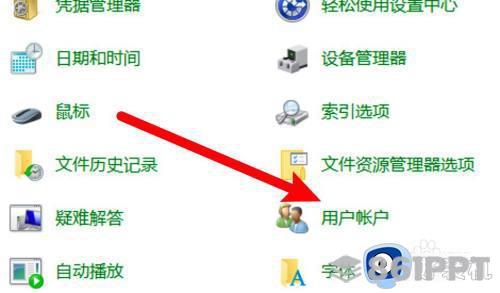
2、点击更改帐户名称
点击更改帐户名称选项进入页面。
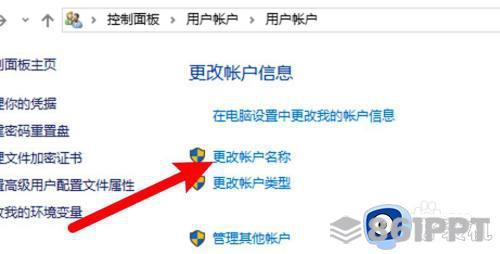
3、输入名称并单击更改
输入新名称,点击更改按钮。
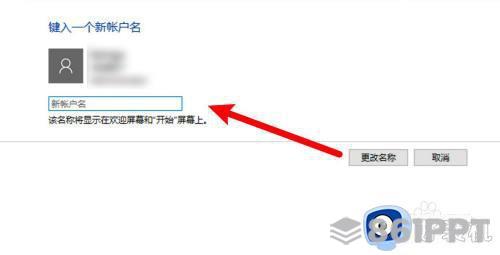
更改计算机用户名:
1、打开计算机属性
右键单击此计算机,单击属性选项。
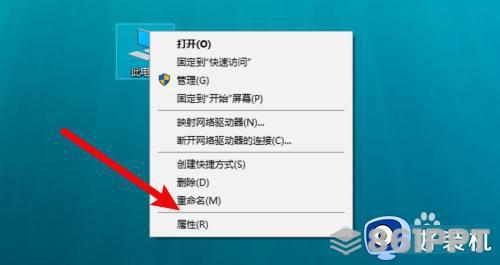
2、点击更改设置按钮
找到计算机名称选项,点击更改设置按钮。
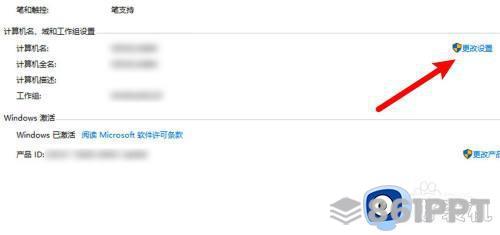
3、点击更改按钮
点击更改按钮进入页面。
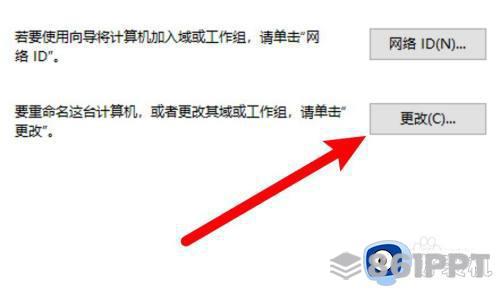
4、输入新名称
打开窗户,输入新名称。
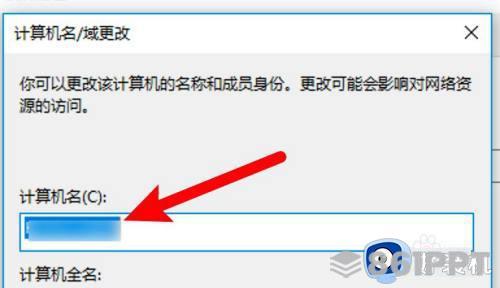
以上是win10更改计算机用户名的详细方法。如有必要,请学习上述方法和步骤进行修改。